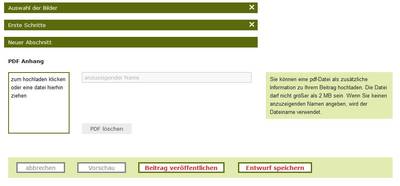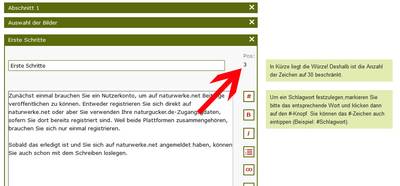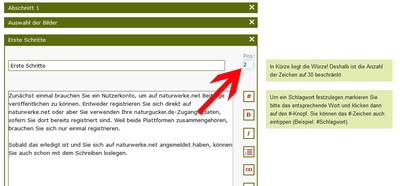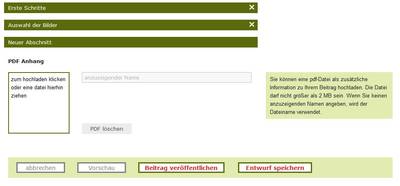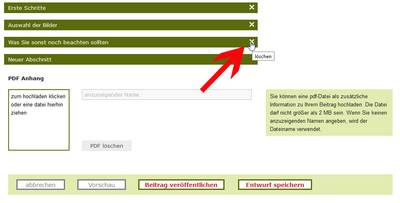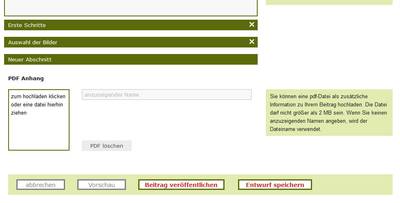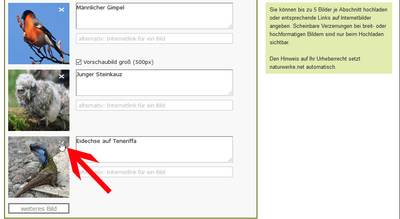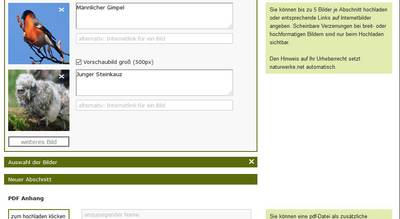Tipps zur Texterstellung
Wichtiger Hinweis: Bei den auf unseren Hilfeseiten gezeigten Abbildungen handelt es sich um Bildschirmfotos (Screenshots). Eine Bedienung der Seite ist darüber nicht möglich. Um die erläuterten Details umzusetzen, rufen Sie bitte unsere Seite naturwerke.net auf und führen Sie die Aktionen dort durch. Zum Öffnen der Seite bitte hier klicken.
Rund um die Texterstellung auf naturwerke.net gibt es einige Tipps und Tricks, die wir hier kurz für Sie vorstellen.
Reihenfolge der Absätze ändern
Wenn Sie die Reihenfolge der Absätze eines Beitrags ändern möchten, gehen Sie am besten so vor:
#1. Öffnen Sie den zu ändernden Beitrag im Bearbeitungsmodus.
#2. Klicken Sie auf den Absatz, den Sie neu anordnen möchten. Im Beispiel ist dies der Absatz "Erste Schritte", der an dritter Position steht. Er soll vor "Auswahl der Bilder" platziert werden und somit auf die zweite Position wandern.
Klicken Sie nun neben der Zeile für die Zwischenüberschrift des Absatzes auf die Zahl, die die Position (unter "Pos:") des Absatzes angibt. Tragen Sie dort die Zahl ein, die die gewünschte neue Position des Absatzes darstellt. Im Beispiel muss aus der 3 eine 2 werden.
#3. Speichern Sie die Änderungen entweder mit "Entwurf speichern" (Ihr Beitrag bleibt im Entwurfsstatus und ist nicht veröffentlicht) oder mit "Beitrag veröffentlichen" (Ihr Beitrag ist öffentlich lesbar). Für die darauffolgenden Absätze übernimmt das System die Neuordnung automatisch, sie rutschen jeweils eine Position weiter nach hinten.
Absätze löschen
Um einen Absatz oder gleich mehrere aus Ihrem Beitrag zu löschen, gehen Sie bitte für jeden einzelnen Absatz so vor:
#1. Öffnen Sie den zu ändernden Beitrag im Bearbeitungsmodus und löschen Sie zunächst sämtlichen Text aus der Zwischenüberschriftszeile und dem eigentlichen Textfeld.
#2. Klicken Sie in der Übersicht am Zeilenende des zu löschenden Absatzes auf das kleine, weiße "x". Danach verschwindet der Absatz sofort aus der Übersicht.
#3. Speichern Sie die Änderungen entweder mit "Entwurf speichern" (Ihr Beitrag bleibt im Entwurfsstatus und ist nicht veröffentlicht) oder mit "Beitrag veröffentlichen" (Ihr Beitrag ist öffentlich lesbar).
Hinweis: Falls das Löschen nicht funktioniert und eine Fehlermeldung angezeigt wird, die besagt, dass zunächst alle Inhalte gelöscht werden müssen, Sie aber keinen Text in den Feldern sehen, könnten sich dort noch Leerzeichen "verstecken". Diese sieht man nicht, aber sie werden vom System als Inhalt erkannt. Überprüfen Sie dies also, löschen Sie eventuell vorhandene Leerzeichen und versuchen Sie es dann erneut mit dem Löschen des gesamten Absatzes.
Bilder löschen
Sie haben versehentlich ein falsches Bild zu einem Absatz hinzugefügt? Hierfür gibt es die "Löschen"-Funktion.
#1. Öffnen Sie den zu ändernden Beitrag im Bearbeitungsmodus.
#2. Rufen Sie den Abschnitt auf, in dem sich das Bild befindet, welches Sie löschen möchten.
#3. Klicken Sie nun in der Vorschauansicht des Bildes auf das kleine, weiße "x". Danach verschwindet das Bild sofort aus der Vorschauansicht.
#4. Speichern Sie die Änderungen entweder mit "Entwurf speichern" (Ihr Beitrag bleibt im Entwurfsstatus und ist nicht veröffentlicht) oder mit "Beitrag veröffentlichen" (Ihr Beitrag ist öffentlich lesbar).
Beiträge löschen
Das Löschen von Beiträgen funktioniert derzeit nur über einen Umweg: Um einen Beitrag zu löschen, senden Sie uns bitte die jeweilige Beitrags-ID, also die Identifikationsnummern der Beiträge, per E-Mail an info@naturgucker.de. Wir löschen die betroffenen Inhalte dann aus der Datenbank.
Tipp: Die Beitrags-ID finden Sie am Ende des Permalinks, der auf der rechten Seite im Infokasten vermerkt ist.